Hướng dẫn cài đặt mã khóa Zalo trên iPhone để bảo vệ sự riêng tư và thông tin cá nhân.
Nội dung bài viết
Zalo không chỉ là công cụ kết nối qua tin nhắn, mà còn hỗ trợ nhiều tính năng hữu ích như gọi video. Trong bài viết này, chúng ta sẽ khám phá cách đặt mã khóa Zalo trên iPhone để bảo mật ứng dụng và các cuộc trò chuyện quan trọng.

Bảo vệ ứng dụng Zalo với mã khóa hiệu quả trên iPhone, giữ an toàn cho các cuộc trò chuyện và thông tin cá nhân của bạn.
1. Cách cài đặt mã khóa Zalo trên iPhone.
2. Cách thiết lập tự động khóa Zalo trên iPhone.
3. Hướng dẫn thay đổi mã khóa Zalo trên iPhone.
4. Cách tắt mã khóa Zalo trên iPhone.
Mã khóa Zalo là gì và tác dụng của mã hóa trên Zalo?
Mã hóa Zalo là tính năng bảo mật giúp người dùng đặt mã khóa 4 số cho ứng dụng Zalo. Khi bạn kích hoạt mã khóa này, mỗi lần mở Zalo, bạn sẽ cần nhập mã để truy cập, thay vì phải đăng xuất. Điều này giúp bảo vệ tài khoản Zalo của bạn khỏi những người không mong muốn, đặc biệt khi bạn cho người khác mượn điện thoại hoặc sử dụng thiết bị chung.
Hướng dẫn cài đặt mã khóa Zalo trên iPhone
Để cài đặt mã khóa Zalo trên iPhone, bạn chỉ cần thực hiện theo các bước hướng dẫn dưới đây:
* Cách cài mã khóa Zalo trên iPhone
Bước 1: Mở ứng dụng Zalo trên iPhone, sau đó nhấn vào biểu tượng ba chấm ở góc dưới bên phải màn hình (Hình 1). Tiếp theo, chọn biểu tượng bánh răng cưa ở góc trên bên phải để truy cập vào phần cài đặt (Hình 2).
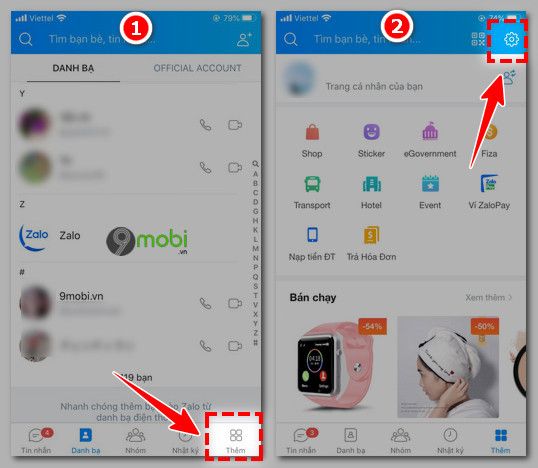
Bước 2: Trong mục Cài đặt, chọn "Tài khoản và bảo mật" (Hình 3), sau đó nhấn vào "Đặt mã khóa Zalo" (Hình 4) để tiến hành cài đặt.

Bước 3: Tìm mục "Đặt mã khóa" và kéo thanh trượt từ màu xám sang màu xanh (Hình 5). Tiếp theo, bạn nhập mã khóa mà bạn muốn sử dụng (Hình 6). Đừng quên lưu lại mã này để dễ dàng mở Zalo mỗi lần truy cập.

Bước 4: Khi mã khóa được cài đặt thành công, Zalo sẽ hiển thị thông báo "Tạo mã thành công" (Hình 7).

* Cách thiết lập tự động khóa Zalo trên iPhone
Ngoài việc cài đặt mã khóa Zalo, bạn còn có thể thiết lập chế độ tự động khóa Zalo trên iPhone để bảo mật tốt hơn các tin nhắn. Chỉ cần thực hiện theo các bước đơn giản dưới đây:
Bước 1: Trong phần Khóa Zalo, thay vì khóa ngay khi ẩn ứng dụng, bạn có thể chọn chế độ khóa tự động sau một khoảng thời gian nhất định bằng cách bật "Tự động khóa" (Hình 8).

Bước 2: Một bảng tùy chọn sẽ xuất hiện, bạn chọn thời gian khóa tự động, ví dụ như "15 giây" (Hình 9). Khi đó, Zalo sẽ hiển thị thông báo: "Tự động khóa sau 15 giây khi ẩn ứng dụng" (Hình 10).

* Cách thay đổi mã khóa Zalo trên iPhone
Nếu bạn cảm thấy mã khóa hiện tại chưa đủ bảo mật, hãy tham khảo cách thay đổi mã khóa Zalo trên iPhone dưới đây:
Bước 1: Trong mục Khóa Zalo, chọn "Đổi mã khóa" (Hình 11). Tiếp theo, nhập mã khóa cũ bạn đang sử dụng (Hình 12).

Bước 2: Nhập mã khóa mới (Hình 13), sau đó nhập lại mã khóa mới một lần nữa để Zalo xác nhận (Hình 14).

Bước 3: Zalo sẽ thông báo "Đổi mã khóa thành công" khi quá trình thay đổi hoàn tất (Hình 15).

* Hướng dẫn tắt mã khóa Zalo trên iPhone
Nếu bạn không còn muốn sử dụng tính năng mã khóa Zalo, hãy thực hiện các bước sau để tắt mã khóa trên iPhone của mình:
Bước 1: Vào mục Khóa Zalo, gạt thanh trượt màu xanh (Hình 16). Sau đó, nhập mã khóa hiện tại của bạn (Hình 17).

Bước 2: Khi thanh trượt chuyển sang màu xám (Hình 18), có nghĩa là mã khóa đã được tắt thành công.

Hệ thống sẽ tự động vô hiệu hóa tính năng mã khóa trên điện thoại của bạn ngay lập tức.
Chúng ta vừa cùng nhau tìm hiểu cách sử dụng và tắt mã khóa Zalo trên iPhone, giúp bạn bảo vệ các thông tin quan trọng. Hy vọng đây sẽ là tính năng hữu ích mà bạn sẽ lựa chọn để bảo mật Zalo trên điện thoại của mình.
Để bảo vệ sự riêng tư của tin nhắn trên Zalo, bạn nên xóa các tin nhắn sau khi cuộc trò chuyện kết thúc. Các bước xóa tin nhắn Zalo đã được Tripi.vn hướng dẫn chi tiết trong các bài viết trước.
https://Tripi.vn/cach-dat-ma-khoa-zalo-tren-iphone-22086n.aspx
Hiện nay, Zalo còn hỗ trợ tính năng Mini chat, giúp người dùng dễ dàng trò chuyện và kết nối với bạn bè qua một bong bóng chat nổi bật, tương tự như Facebook Messenger. Điều này mang đến trải nghiệm trò chuyện nhanh chóng và tiện lợi hơn bao giờ hết.
Có thể bạn quan tâm

Cách viết phần giới thiệu cho bài nghiên cứu hiệu quả

Hướng dẫn chi tiết cách cài đặt và kích hoạt .NET Framework trên Windows 10

Những mẫu thảm phòng khách đẹp xuất sắc nhất năm 2025

Hướng dẫn loại bỏ ổ đĩa ảo trên Windows 10

Cách căn giữa biểu tượng và tạo hiệu ứng trong suốt cho thanh Taskbar trên Windows 10


